Windows 컴퓨터에서 explorer.exe 응용 프로그램 오류가 발생하면 어떻게 해야 합니까?

방법 1: Internet Explorer 설정 재설정
IE 브라우저를 열고 [도구] 아이콘을 찾아 [인터넷 옵션]을 열고
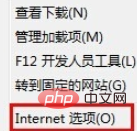
[고급]을 선택하고 [재설정]을 클릭한 다음 [ 개인 설정 삭제]를 선택하세요. 설정]을 클릭하고 [재설정]을 클릭한 후 프롬프트를 따릅니다
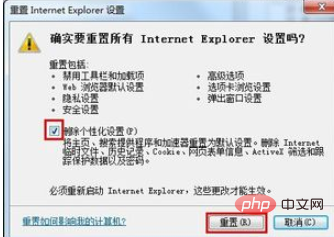
방법 2: DLL 구성요소 등록
단축키 "Win+R"을 사용하여 [실행] 팝업을 띄운 후 "cmd"를 입력하고 [확인]을 클릭합니다. ]:
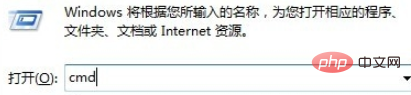
명령 프롬프트에 다음을 입력하세요:
for %1 in (%windir%\system32\*.dll) do regsvr32.exe /s %1
입력 오류가 두려운 경우 이 명령을 복사한 다음 명령 프롬프트 상자에서 마우스 오른쪽 버튼을 클릭하여 "붙여넣기" 기능을 사용하고, 그런 다음 Enter를 누르십시오. 다른 프로그램을 시작하려고 서두르지 말고, 빠른 스크롤이 완전히 멈출 때까지 인내심을 갖고 잠시 기다리십시오. 메시지가 나타나면 확인을 클릭합니다. 실행하면 문제가 해결됩니다.

추천 관련 튜토리얼: windows 튜토리얼
위 내용은 Windows 컴퓨터에서 explorer.exe 응용 프로그램 오류가 발생하면 어떻게 해야 합니까?의 상세 내용입니다. 자세한 내용은 PHP 중국어 웹사이트의 기타 관련 기사를 참조하세요!

핫 AI 도구

Undresser.AI Undress
사실적인 누드 사진을 만들기 위한 AI 기반 앱

AI Clothes Remover
사진에서 옷을 제거하는 온라인 AI 도구입니다.

Undress AI Tool
무료로 이미지를 벗다

Clothoff.io
AI 옷 제거제

AI Hentai Generator
AI Hentai를 무료로 생성하십시오.

인기 기사

뜨거운 도구

메모장++7.3.1
사용하기 쉬운 무료 코드 편집기

SublimeText3 중국어 버전
중국어 버전, 사용하기 매우 쉽습니다.

스튜디오 13.0.1 보내기
강력한 PHP 통합 개발 환경

드림위버 CS6
시각적 웹 개발 도구

SublimeText3 Mac 버전
신 수준의 코드 편집 소프트웨어(SublimeText3)

뜨거운 주제
 7412
7412
 15
15
 1358
1358
 52
52
 76
76
 11
11
 19
19
 19
19
 Bybit Exchange의 최신 버전을 업데이트하는 방법은 무엇입니까? 업데이트되지 않으면 영향이 있습니까?
Feb 21, 2025 pm 10:54 PM
Bybit Exchange의 최신 버전을 업데이트하는 방법은 무엇입니까? 업데이트되지 않으면 영향이 있습니까?
Feb 21, 2025 pm 10:54 PM
Bybit Exchange를 업데이트하는 방법은 플랫폼 및 장치에 따라 다릅니다. 모바일 : App Store에 업데이트를 확인하고 설치하십시오. 데스크탑 클라이언트 : 도움말 메뉴에서 업데이트를 확인하고 자동으로 설치하십시오. 웹 페이지 : 업데이트를 위해 공식 웹 사이트에 수동으로 액세스해야합니다. 교환을 업데이트하지 않으면 보안 취약성, 기능 제한, 호환성 문제 및 거래 실행 효율이 줄어 듭니다.
 DeepSeek 웹 버전 입구 DeepSeek 공식 웹 사이트 입구
Feb 19, 2025 pm 04:54 PM
DeepSeek 웹 버전 입구 DeepSeek 공식 웹 사이트 입구
Feb 19, 2025 pm 04:54 PM
DeepSeek은 웹 버전과 공식 웹 사이트의 두 가지 액세스 방법을 제공하는 강력한 지능형 검색 및 분석 도구입니다. 웹 버전은 편리하고 효율적이며 설치없이 사용할 수 있습니다. 개인이든 회사 사용자이든, DeepSeek를 통해 대규모 데이터를 쉽게 얻고 분석하여 업무 효율성을 향상시키고 의사 결정을 지원하며 혁신을 촉진 할 수 있습니다.
 PI 노드 교육 : PI 노드 란 무엇입니까? Pi 노드를 설치하고 설정하는 방법은 무엇입니까?
Mar 05, 2025 pm 05:57 PM
PI 노드 교육 : PI 노드 란 무엇입니까? Pi 노드를 설치하고 설정하는 방법은 무엇입니까?
Mar 05, 2025 pm 05:57 PM
Pinetwork 노드에 대한 자세한 설명 및 설치 안내서이 기사에서는 Pinetwork Ecosystem을 자세히 소개합니다. Pi 노드, Pinetwork 생태계의 주요 역할을 수행하고 설치 및 구성을위한 전체 단계를 제공합니다. Pinetwork 블록 체인 테스트 네트워크가 출시 된 후, PI 노드는 다가오는 주요 네트워크 릴리스를 준비하여 테스트에 적극적으로 참여하는 많은 개척자들의 중요한 부분이되었습니다. 아직 Pinetwork를 모른다면 Picoin이 무엇인지 참조하십시오. 리스팅 가격은 얼마입니까? PI 사용, 광업 및 보안 분석. Pinetwork 란 무엇입니까? Pinetwork 프로젝트는 2019 년에 시작되었으며 독점적 인 Cryptocurrency Pi Coin을 소유하고 있습니다. 이 프로젝트는 모든 사람이 참여할 수있는 사람을 만드는 것을 목표로합니다.
 DeepSeek을 설치하는 방법
Feb 19, 2025 pm 05:48 PM
DeepSeek을 설치하는 방법
Feb 19, 2025 pm 05:48 PM
Docker 컨테이너를 사용하여 사전 컴파일 된 패키지 (Windows 사용자의 경우)를 사용하여 소스 (숙련 된 개발자)를 컴파일하는 것을 포함하여 DeepSeek를 설치하는 방법에는 여러 가지가 있습니다. 공식 문서는 신중하게 문서를 작성하고 불필요한 문제를 피하기 위해 완전히 준비합니다.
 Coinsuper Exchange 소프트웨어 채널 공식 웹 사이트 입구
Feb 21, 2025 pm 10:39 PM
Coinsuper Exchange 소프트웨어 채널 공식 웹 사이트 입구
Feb 21, 2025 pm 10:39 PM
Coinsuper Exchange의 공식 웹 사이트 입구 : https://www.coinsuper.com. 클라이언트 다운로드 채널은 Windows Client, MacOS Client 및 Mobile (iOS/Android)입니다. 등록에는 이메일, 휴대폰 번호 및 비밀번호가 필요하며 거래를하기 전에 실제 인증을 완료해야합니다. 이 플랫폼은 비트 코인, 이더 리움 등을 포함한 다양한 디지털 자산 거래를 제공하며 주문 및 수락자 모두에 대해 거래 수수료 비율이 0.1%입니다. 보안 보호 장치에는 콜드 지갑 저장, 듀얼 요인 검증, 자금 세탁 방지 및 테러 방지 금융 조치 및 보안 공개가 포함됩니다.
 Gate.io 설치 패키지를 무료로 받으십시오
Feb 21, 2025 pm 08:21 PM
Gate.io 설치 패키지를 무료로 받으십시오
Feb 21, 2025 pm 08:21 PM
Gate.io는 사용자가 설치 패키지를 다운로드하여 장치에 설치하여 사용할 수있는 인기있는 cryptocurrency 교환입니다. 설치 패키지를 얻는 단계는 다음과 같습니다. Gate.io의 공식 웹 사이트를 방문하고 "다운로드"를 클릭하고 해당 운영 체제 (Windows, Mac 또는 Linux)를 선택하고 컴퓨터에 설치 패키지를 다운로드하십시오. 설치 중에 항 바이러스 소프트웨어 또는 방화벽을 일시적으로 비활성화하여 원활한 설치를 보장하는 것이 좋습니다. 완료 후 사용자는 GATE.IO 계정을 만들려면 사용을 시작해야합니다.
 Ouyi OKX 설치 패키지가 직접 포함되어 있습니다
Feb 21, 2025 pm 08:00 PM
Ouyi OKX 설치 패키지가 직접 포함되어 있습니다
Feb 21, 2025 pm 08:00 PM
세계 최고의 디지털 자산 거래소 인 Ouyi Okx는 이제 안전하고 편리한 거래 경험을 제공하기 위해 공식 설치 패키지를 시작했습니다. OUYI의 OKX 설치 패키지는 브라우저를 통해 액세스 할 필요가 없습니다. 설치 프로세스는 간단하고 이해하기 쉽습니다. 사용자는 최신 버전의 설치 패키지를 다운로드하고 설치를 단계별로 완료하면됩니다.
 Bitget 공식 웹 사이트 설치 (2025 초보자 안내서)
Feb 21, 2025 pm 08:42 PM
Bitget 공식 웹 사이트 설치 (2025 초보자 안내서)
Feb 21, 2025 pm 08:42 PM
Bitget은 스팟 거래, 계약 거래 및 파생 상품을 포함한 다양한 거래 서비스를 제공하는 Cryptocurrency 교환입니다. 2018 년에 설립 된이 교환은 싱가포르에 본사를두고 있으며 사용자에게 안전하고 안정적인 거래 플랫폼을 제공하기 위해 노력하고 있습니다. Bitget은 BTC/USDT, ETH/USDT 및 XRP/USDT를 포함한 다양한 거래 쌍을 제공합니다. 또한 Exchange는 보안 및 유동성으로 유명하며 프리미엄 주문 유형, 레버리지 거래 및 24/7 고객 지원과 같은 다양한 기능을 제공합니다.




